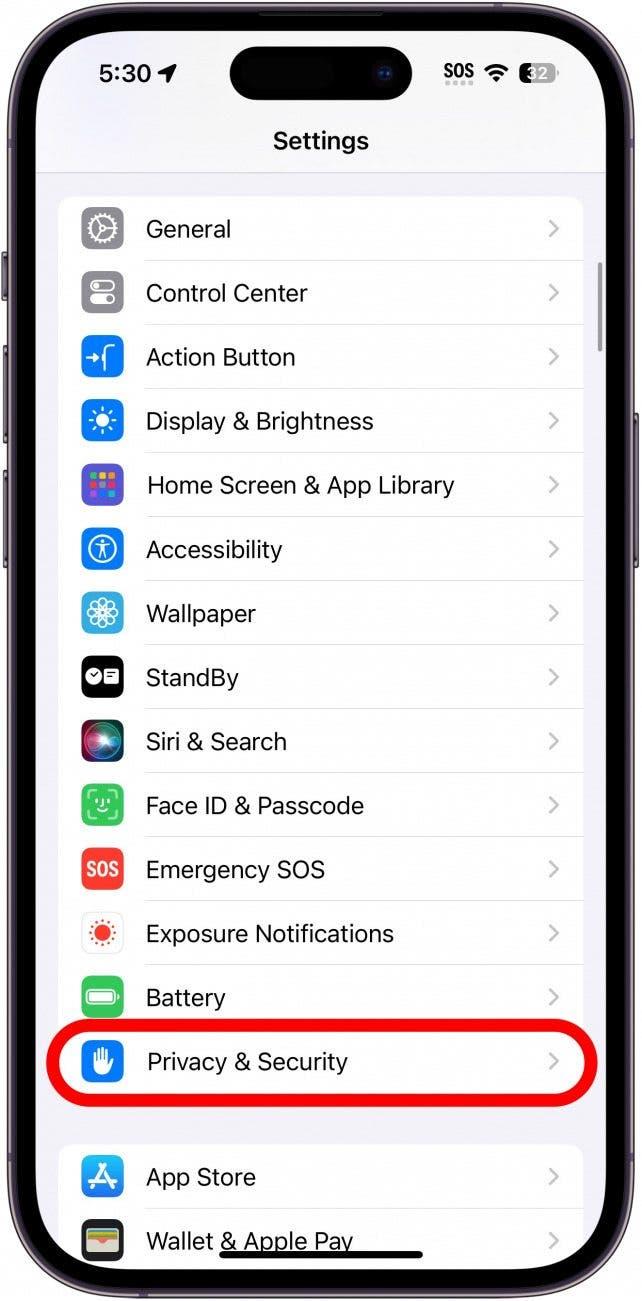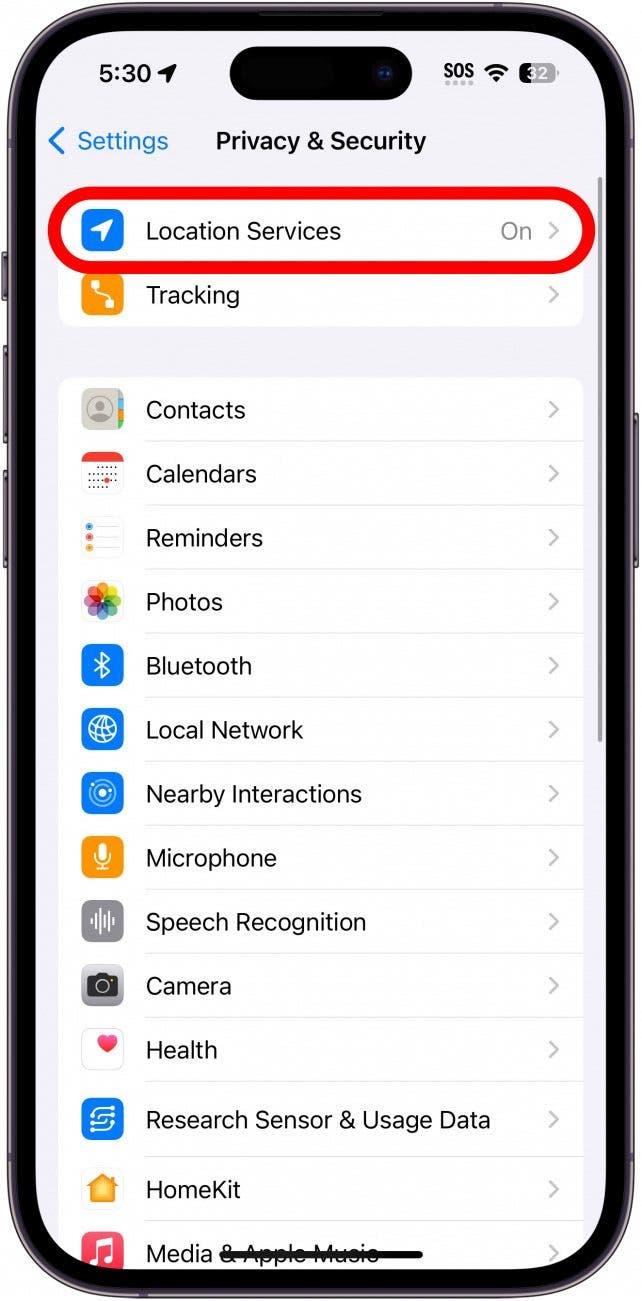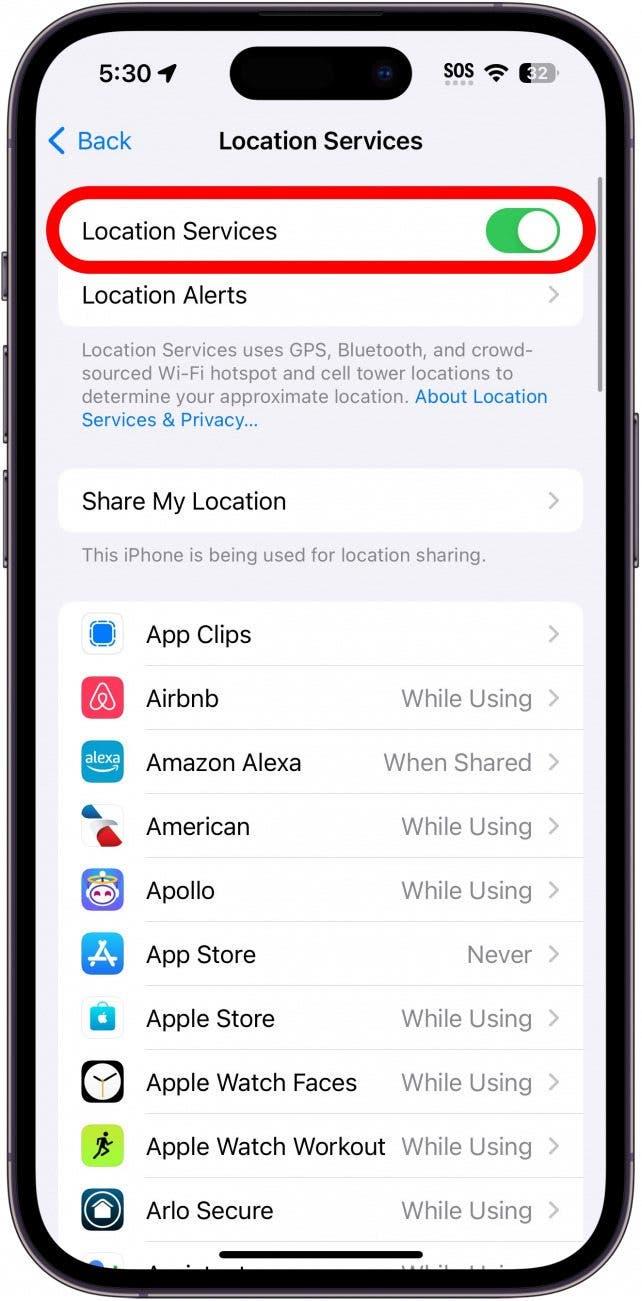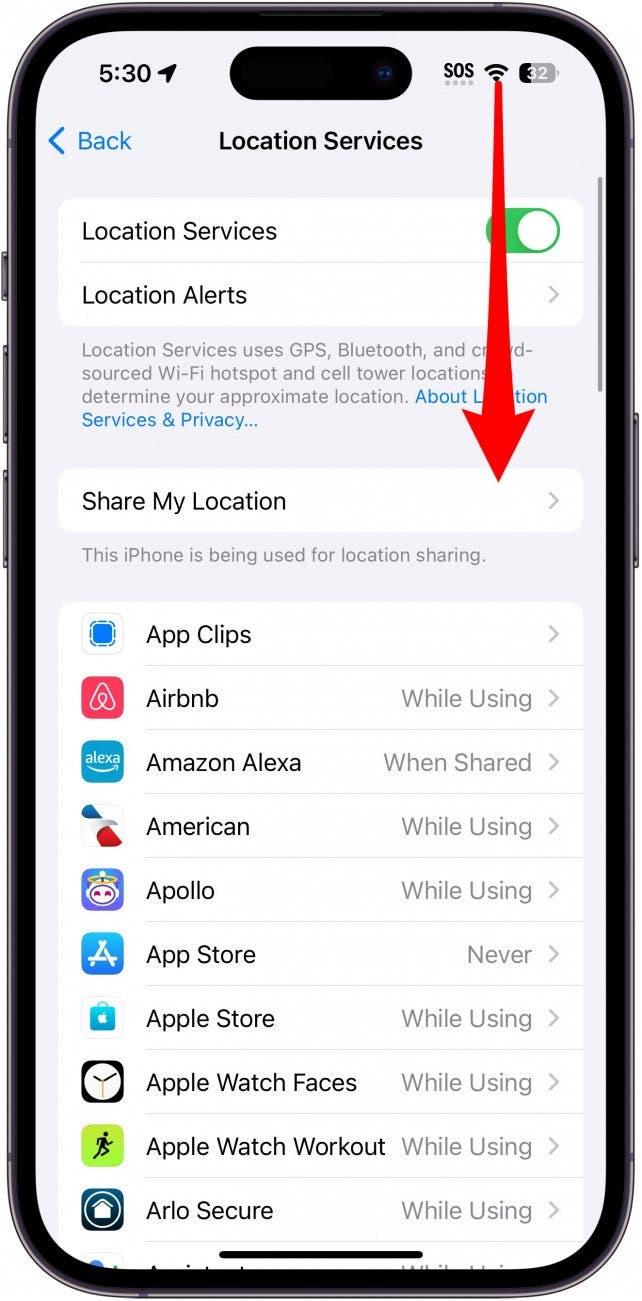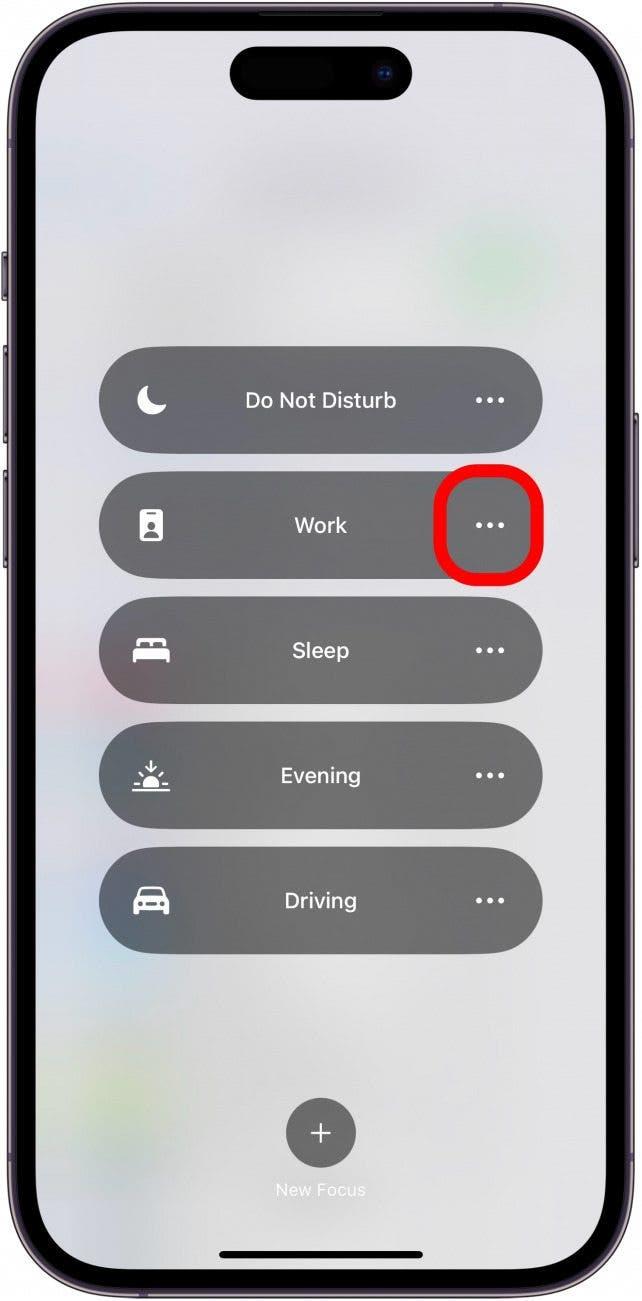Jos et ole vielä käyttänyt iPhonessasi Focus-tiloja, se on loistava tapa estää puheluiden, tekstiviestien ja sovellusten aiheuttamat häiriötekijät. Se on uskomattoman monipuolinen ja hyödyllinen ominaisuuksien, kuten sijaintiin perustuvan aktivoinnin, ansiosta. Opi, miten voit ottaa Focus-tilan käyttöön tietyissä paikoissa, jotta laitteesi ei ala surista ja piippata juuri silloin, kun haluat sen olevan hiljaa.
Miksi pidät tästä vinkistä:
- Sammuta Work Focus automaattisesti, kun lähdet toimistosta.
- Vältä muistamasta kytkeä Focus manuaalisesti pois päältä.
Älä häiritse -toiminnon kytkeminen pois päältä, kun poistut paikasta.
Järjestelmävaatimukset
Tämä vinkki toimii iPhoneissa ja iPadeissa, joissa on iOS 16 tai uudempi ja iPadOS 16 tai uudempi. Lue, miten voit päivittää iOS:n tai iPadOS:n uusimpaan versioon.
Tarkennustilat, kuten Älä häiritse, voivat auttaa sinua pysymään tehtävässä ja ehkäisemään häiriötekijöitä. Et ehkä kuitenkaan aina halua, että Focus pysyy aktiivisena. Onneksi voit asettaa Focus-tilan sammumaan automaattisesti, kun poistut nykyisestä sijainnistasi. Jos esimerkiksi haluat, että Focus on päällä vain töissä ollessasi, voit asettaa sen sammumaan, kun poistut toimistosta. Lisää piilotettuja iPhone-vinkkejä ja -temppuja, tutustu ilmaiseen Päivän vinkki -uutiskirjeeseemme. Varmista ensin, että olet ottanut Sijaintipalvelut käyttöön, muuten et voi kytkeä Älä häiritse -toimintoa pois päältä, kun poistut nykyisestä sijainnistasi:
 Tutustu iPhonen piilotettuihin ominaisuuksiinSaa päivittäinen vinkki (kuvakaappauksin ja selkein ohjein), jotta hallitset iPhonen vain yhdessä minuutissa päivässä.
Tutustu iPhonen piilotettuihin ominaisuuksiinSaa päivittäinen vinkki (kuvakaappauksin ja selkein ohjein), jotta hallitset iPhonen vain yhdessä minuutissa päivässä.
- Avaa Asetukset-sovellus ja napauta Tietosuoja &; Turvallisuus.

- Napauta Sijaintipalvelut.

- Varmista, että Sijaintipalvelut-vaihtoehto on käytössä, jos se ei vielä ole.

- Nyt olet valmis asettamaan tarkennuksen tiettyä sijaintia varten.Kun olet päässyt paikkaan, jossa haluat ottaa tarkennuksen käyttöön, avaa iPhonen ohjauskeskus pyyhkäisemällä näytön oikeasta yläreunasta alaspäin (jos käytät iPhonea, jossa on kotipainike, pyyhkäise sen sijaan näytön alareunasta ylöspäin).

- Napauta ja pidä Focus-kuvaketta painettuna, kunnes valikko tulee näkyviin.

- Napauta kolmea pistettä sen tarkennuksen vieressä, jonka haluat ottaa käyttöön.

- Napauta nyt Kunnes poistun tästä paikasta.

Nyt iPhone pysyy kyseisessä tarkennustilassa, kunnes poistut alueelta, jossa aktivoit sijaintipohjaisen vaihtoehdon. Tämä toimii kaikissa tarkennustiloissa, myös Älä häiritse -tarkennuksessa. Lue seuraavaksi, miten voit asettaa Focus-tilan kytkeytymään automaattisesti pois päältä tai päälle aikataulusi mukaan!